Specificare il formato di file
La macchina offre una serie di formati di file selezionabili per la scansione degli originali. Gli originali acquisiti sono convertiti nel formato di file specificato e sono inviati tramite e-mail oppure a un file server o ad una periferica supporto di memoria USB.
1
Premere  (SEND) (Invio) → posizionare gli originali → specificare la destinazione.
(SEND) (Invio) → posizionare gli originali → specificare la destinazione.
 (SEND) (Invio) → posizionare gli originali → specificare la destinazione.
(SEND) (Invio) → posizionare gli originali → specificare la destinazione.NOTA:
Per istruzioni su come posizionare gli originali, vedere Utilizzo di base.
Per indicazioni su come specificare la destinazione, vedere Metodi di invio di base o Specificare le destinazioni con facilità e rapidamente.
2
Premere [Formato file].
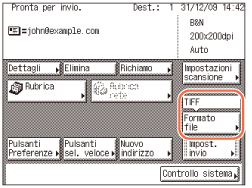
3
Selezionare un formato di file per l'invio del documento.
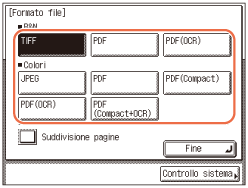
<B&N>
I seguenti formati di file sono disponibili per la scansione di originali in bianco e nero:
|
|
[TIFF]:
|
Invia il file in formato TIFF.
|
|
[PDF]:
|
Invia il file in formato PDF.
|
|
|
[PDF (OCR)]:
|
Consente di utilizzare l'OCR (Optical Character Recognition) su un originale scansito per creare un PDF con testo ricercabile. È possibile eseguire ricerche nel testo utilizzando Adobe Reader/Adobe Acrobat Reader oppure la funzione di ricerca di cui è dotato il sistema operativo in uso.
|
<Colori>
I seguenti formati di file sono disponibili per la scansione di originali a colori:
|
|
[JPEG]:
|
Invia il file in formato JPEG.
|
|
[PDF]:
|
Invia il file in formato PDF.
|
|
|
[PDF (Compact)]:
|
Consente di inviare file contenenti originali di testo e originali testo/foto utilizzando un rapporto di compressione più elevato rispetto a un PDF normale. Le dimensioni del file risultante o dei dati sono inferiori rispetto a quelle ottenute dalla compressione di un PDF normale, quindi si raccomanda di utilizzare questo formato per lavori da inviare tramite la rete.
|
|
|
[PDF (OCR)]:
|
Consente di utilizzare l'OCR (Optical Character Recognition) su un originale scansito per creare un PDF con testo ricercabile. È possibile eseguire ricerche nel testo utilizzando Adobe Reader/Adobe Acrobat Reader oppure la funzione di ricerca di cui è dotato il sistema operativo in uso.
|
|
|
[PDF (Compact+OCR)]:
|
Invia il file come combinazione di [PDF (Compact)] e [PDF (OCR)].
|
IMPORTANTE:
[PDF (OCR)] e [PDF (Compact+OCR)] sono disponibili solo quando la funzione opzionale OCR è attivata.
NOTA:
Se si seleziona [PDF (Compact)] o [PDF (Compact+OCR)] come formato di file, è consigliabile impostare la qualità dell'immagine su ‘Testo/Foto’ o ‘Testo’. (Regolazione della densità e della qualità dell'immagine)
Per visualizzare un file in formato JPEG, è necessaria un'applicazione software che supporti il formato JPEG.
Per visualizzare un file TIFF, è necessario un software applicativo che supporti il formato TIFF (per esempio Imaging per Windows).
Per visualizzare un file PDF, è necessario Adobe Reader/Adobe Acrobat Reader.
Se si desidera separare le immagini multiple e inviarle come file separati, composti da una sola pagina ciascuno:
|
1
|
Premere [Suddivisione pagine].
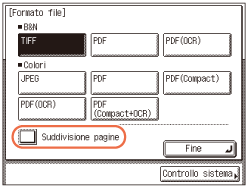 Per inviare più immagini come singolo file senza dividerle, non premere [Suddivisione pagine].
IMPORTANTE:
Se si seleziona [JPEG] come formato di file in questa fase, [Suddivisione pagine] è attivato automaticamente.
|
4
Premere [Fine].
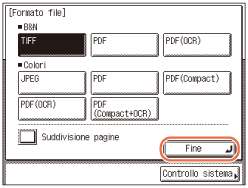
5
Premere  (Avvio) per avviare la scansione degli originali.
(Avvio) per avviare la scansione degli originali.
 (Avvio) per avviare la scansione degli originali.
(Avvio) per avviare la scansione degli originali.Per annullare la scansione, premere [Annulla] o  (Stop).
(Stop).
 (Stop).
(Stop).Se l'originale è posizionato sul vetro di lettura, attenersi alle istruzioni visualizzate sul display del pannello a sfioramento → premere  (Avvio) una volta per ogni originale. Una volta completata la scansione, premere [Fine].
(Avvio) una volta per ogni originale. Una volta completata la scansione, premere [Fine].
 (Avvio) una volta per ogni originale. Una volta completata la scansione, premere [Fine].
(Avvio) una volta per ogni originale. Una volta completata la scansione, premere [Fine].I dati acquisiti vengono inviati al destinatario specificato al termine della scansione.
NOTA:
Una volta che i documenti sono stati inviati, vengono ripristinate le impostazioni predefinite. Se si desidera mantenere come predefinite le impostazioni specificate, vedere Registrazione di impostazioni di scansione usate di frequente come impostazioni predefinite (impostazioni di invio standard).